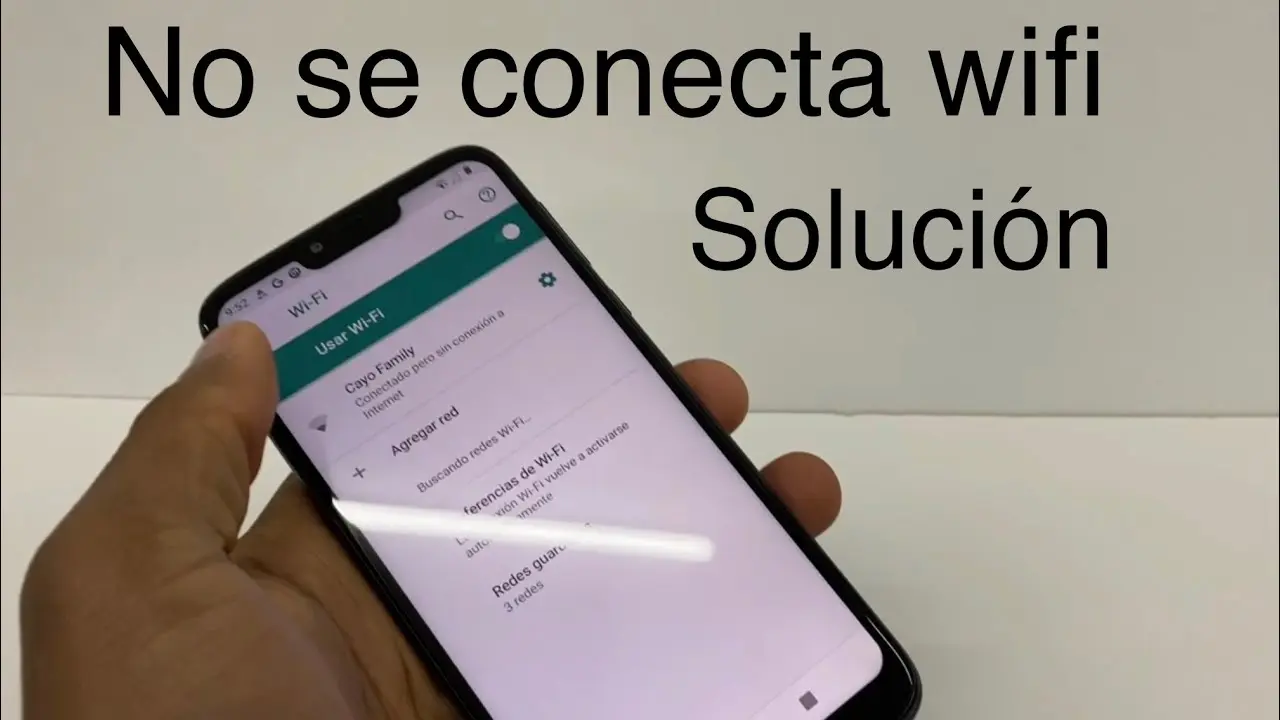En un entorno cada vez más conectado, la falta de acceso a internet puede ser frustrante. Si tu teléfono Motorola no encuentra redes Wi-Fi, no te preocupes, no estás solo. Este problema puede tener varias causas, desde una simple configuración incorrecta hasta un fallo técnico más complejo. En esta información, te explicaremos las posibles razones por las que tu Motorola no detecta redes Wi-Fi y te proporcionaremos soluciones paso a paso para que puedas volver a navegar sin problemas.

- Comprueba los fundamentos: Asegúrate de que tu teléfono y tu red Wi-Fi estén listos
- Soluciones comunes para cuando tu Motorola no encuentra redes Wi-Fi
- Problemas específicos y soluciones avanzadas
- Consejos adicionales
- Consultas habituales
- ¿Cómo puedo saber si mi teléfono Motorola tiene problemas con el módulo Wi-Fi?
- ¿Qué puedo hacer si mi enrutador no tiene un botón de reinicio?
- ¿Qué significa ssid y cómo lo encuentro?
- ¿Cómo puedo saber si mi enrutador está configurado para direcciones IP estáticas?
- ¿Qué puedo hacer si mi teléfono no se conecta a la red Wi-Fi de mi trabajo?
Comprueba los fundamentos: Asegúrate de que tu teléfono y tu red Wi-Fi estén listos
Antes de adentrarnos en soluciones complejas, es crucial asegurarnos de que tu teléfono y tu red Wi-Fi estén configurados correctamente y funcionando como deberían.
Verifica la conexión Wi-Fi en tu teléfono
- Activa el Wi-Fi en tu Motorola : Desliza hacia abajo la barra de notificaciones y asegúrate de que el icono de Wi-Fi esté activado. Si no lo está, tócalo para encenderlo.
- Busca redes disponibles : Una vez que el Wi-Fi esté activado, tu teléfono debería comenzar a buscar redes Wi-Fi en el rango. Si no encuentra ninguna, es posible que haya un problema con la señal Wi-Fi o que tu teléfono tenga dificultades para detectarla.
Verifica el estado de tu red Wi-Fi
- Comprueba el enrutador : Asegúrate de que tu enrutador esté encendido y que las luces de conexión estén encendidas. Si el enrutador está apagado o tiene problemas, tu teléfono no podrá conectarse.
- Reinicia el enrutador : A veces, un simple reinicio del enrutador puede solucionar problemas de conexión. Desconecta el enrutador de la corriente, espera unos 30 segundos y vuelve a conectarlo.
- Verifica la distancia : Asegúrate de que tu teléfono esté lo suficientemente cerca del enrutador para tener una buena señal. Las paredes y los obstáculos pueden interferir con la señal Wi-Fi.
Soluciones comunes para cuando tu Motorola no encuentra redes Wi-Fi
Si los pasos básicos no resolvieron el problema, es hora de probar algunas soluciones más específicas:
Olvida la red Wi-Fi y vuelve a conectarte
A veces, la información de la red Wi-Fi almacenada en tu teléfono puede estar desactualizada o dañada. Eliminar la red y volver a conectarte puede solucionar el problema:
- Ve a Configuración > Wi-Fi.
- Busca la red Wi-Fi a la que quieres conectarte y pulsa el icono de información (generalmente un círculo con una i dentro).
- Pulsa en olvidar.
- Vuelve a buscar la red Wi-Fi y conéctate de nuevo, introduciendo la contraseña si es necesario.
Actualiza el software de tu teléfono
Las actualizaciones de software a menudo incluyen mejoras de estabilidad y correcciones de errores. Asegúrate de que tu teléfono tenga la última versión del software:
- Ve a Configuración > Sistema > Actualizaciones del sistema.
- Si hay una actualización disponible, descárgala e instálala.
Reinicia tu teléfono
Un reinicio simple puede resolver problemas temporales en el software de tu teléfono:

- Mantén presionado el botón de encendido hasta que aparezca el menú de apagado.
- Pulsa en reiniciar.
Comprueba el modo avión
El modo avión desactiva todas las conexiones inalámbricas, incluido el Wi-Fi. Asegúrate de que el modo avión esté desactivado:
- Desliza hacia abajo la barra de notificaciones.
- Verifica que el icono de modo avión no esté activado.
Restablece la configuración de red
Si nada más funciona, puedes intentar restablecer la configuración de red de tu teléfono. Esto borrará todas las conexiones Wi-Fi, Bluetooth y VPN guardadas. Asegúrate de tener la contraseña de tu red Wi-Fi a mano:
- Ve a Configuración > Sistema > Opciones de reinicio.
- Pulsa en restablecer wi-fi, móvil y bluetooth.
- Confirma el reinicio.
Problemas específicos y soluciones avanzadas
Si aún no has podido conectar tu Motorola a la red Wi-Fi, es posible que haya un problema más específico que requiera un enfoque más avanzado:
Problemas de señal Wi-Fi
Si tu teléfono no encuentra redes Wi-Fi o la conexión es débil, es posible que haya un problema con la señal Wi-Fi:
- Comprueba la distancia al enrutador : Asegúrate de que tu teléfono esté lo suficientemente cerca del enrutador para tener una buena señal. Las paredes y los obstáculos pueden interferir con la señal Wi-Fi.
- Verifica la interferencia : Otros dispositivos inalámbricos, como hornos de microondas, teléfonos inalámbricos o incluso otros dispositivos Bluetooth, pueden interferir con la señal Wi-Fi. Intenta alejar tu teléfono de estos dispositivos.
- Reubica el enrutador : Intenta colocar el enrutador en un lugar más alto y abierto para mejorar la señal.
- Actualiza el firmware del enrutador : Las actualizaciones de firmware a menudo incluyen mejoras de rendimiento y estabilidad de la señal Wi-Fi.
Problemas de configuración del enrutador
A veces, la configuración del enrutador puede impedir que tu teléfono se conecte a la red Wi-Fi:
- Comprueba la seguridad del enrutador : Asegúrate de que la seguridad del enrutador esté configurada correctamente. Si la seguridad es demasiado estricta, tu teléfono puede tener dificultades para conectarse. Intenta cambiar la seguridad a un tipo más común, como WPA
- Verifica la contraseña : Asegúrate de que la contraseña que estás introduciendo en tu teléfono sea correcta. Las contraseñas distinguen entre mayúsculas y minúsculas.
- Comprueba la configuración de DHCP : El servidor DHCP del enrutador asigna direcciones IP a los dispositivos conectados. Si el servidor DHCP no está funcionando correctamente, tu teléfono puede no obtener una dirección IP y no podrá conectarse a la red. Intenta reiniciar el enrutador o consulta el manual del enrutador para obtener instrucciones sobre cómo configurar el servidor DHCP.
Problemas con el hardware del teléfono
En casos raros, el problema puede estar relacionado con el hardware de tu teléfono:
- Comprueba el módulo Wi-Fi : Si el módulo Wi-Fi de tu teléfono está dañado, es posible que no pueda conectarse a la red Wi-Fi. Intenta llevar tu teléfono a un centro de servicio autorizado para que lo revisen.
- Prueba con otro enrutador : Si tu teléfono se conecta a otras redes Wi-Fi, es probable que el problema no esté en el hardware de tu teléfono. Si no se conecta a ninguna red Wi-Fi, es posible que haya un problema con el módulo Wi-Fi de tu teléfono.
Consejos adicionales
Aquí hay algunos consejos adicionales que pueden ayudarte a resolver el problema de que tu Motorola no encuentra redes Wi-Fi:
- Desactiva el Bluetooth : El Bluetooth puede interferir con la señal Wi-Fi. Intenta desactivar el Bluetooth para ver si mejora la conexión Wi-Fi.
- Desactiva la VPN : Las VPN pueden afectar la conexión Wi-Fi. Intenta desactivar la VPN para ver si mejora la conexión Wi-Fi.
- Comprueba el uso de datos móviles : Si tu teléfono está usando datos móviles, es posible que no esté buscando redes Wi-Fi. Desactiva los datos móviles para ver si mejora la conexión Wi-Fi.
Consultas habituales
¿Cómo puedo saber si mi teléfono Motorola tiene problemas con el módulo Wi-Fi?
Si tu teléfono no se conecta a ninguna red Wi-Fi, incluso después de probar todas las soluciones anteriores, es probable que haya un problema con el módulo Wi-Fi de tu teléfono. Intenta llevar tu teléfono a un centro de servicio autorizado para que lo revisen.
¿Qué puedo hacer si mi enrutador no tiene un botón de reinicio?
Si tu enrutador no tiene un botón de reinicio, puedes intentar desconectarlo de la corriente durante unos 30 segundos y luego volver a conectarlo. Esto debería reiniciar el enrutador.
¿Qué significa ssid y cómo lo encuentro?
SSID es el nombre de tu red Wi-Fi. Puedes encontrarlo en la configuración del enrutador o en la etiqueta del enrutador.
¿Cómo puedo saber si mi enrutador está configurado para direcciones IP estáticas?
Puedes consultar el manual del enrutador o la configuración del enrutador para ver si está configurado para direcciones IP estáticas. Si no estás seguro, puedes contactar al administrador del sistema de tu red.
¿Qué puedo hacer si mi teléfono no se conecta a la red Wi-Fi de mi trabajo?
Es posible que la red Wi-Fi de tu trabajo tenga restricciones de seguridad o que requiera una configuración específica. Es mejor contactar al departamento de TI de tu trabajo para obtener ayuda con la conexión.
Esperamos que esta información te haya ayudado a resolver el problema de que tu Motorola no encuentra redes Wi-Fi. Si aún tienes dificultades, no dudes en buscar ayuda de un profesional técnico o consultar el sitio web de soporte de Motorola para obtener información adicional.
Recuerda que la conexión Wi-Fi es un proceso complejo que involucra varios factores, desde la configuración del teléfono hasta la configuración del enrutador. Al seguir los pasos de solución de problemas y las sugerencias de esta tutorial, podrás aumentar tus posibilidades de volver a conectarte a tu red Wi-Fi y disfrutar de una experiencia de conexión sin problemas.
Si quieres conocer otros artículos parecidos a Motorola no encuentra wi-fi: soluciones y consejos puedes visitar la categoría Solución wi-fi.